Tabl cynnwys
Yn aml iawn mae angen i ni grwpio data tebyg i gael trosolwg o'r data yn gyflym. Hefyd, efallai y bydd angen i ni grwpio mathau tebyg o wybodaeth i gael syniad am wahanol rannau o unrhyw weithrediad. Yn yr erthygl hon, rydym wedi dangos 5 ffordd hawdd i chi grwpio rhesi Excel. Byddwn yn rhoi syniad i chi o sut y gallwch wneud hynny gan ddefnyddio'r tab Data, llwybr byr bysellfwrdd, a gorchmynion.
Tybiwch fod cwmni'n gweithredu mewn 3 rhanbarth ac yn gwerthu 3 chynnyrch gwahanol- TV , Gwresogydd, a Fan . Mae'r data isod yn dangos cyfaint Gwerthiant y 3 chynnyrch gwahanol hyn mewn 3 rhanbarth gwahanol. Nawr mae'r cwmni'n dymuno grwpio'r data yn ôl gwahanol ranbarthau. Mae gan ein tabl 3 colofn sef Rhanbarth , Cynnyrch, a Gwerthiant .
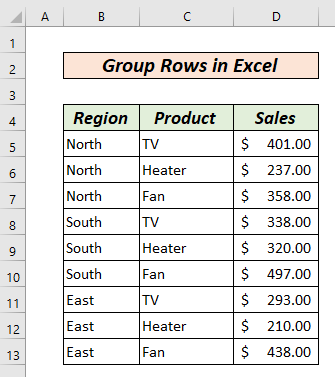
Group_Rows_in_Excel.xlsx
5 Ffordd Hawdd i Grwpio Rhesi yn Excel
Nawr byddwn yn edrych am ddulliau i grwpio rhesi . Tybiwch, rydym am grwpio'r rhesi sy'n cyfateb i werthiannau yn Rhanbarth y Gogledd . Bydd y dulliau canlynol yn ein harwain trwy wahanol ddulliau i wneud hynny.
1. Grwpio Rhesi gan Ddefnyddio Nodwedd Grŵp
Gallwn ddefnyddio'r tab Data ar y rhuban i Grŵp rhesi yn Excel. Yn gyntaf, bydd yn rhaid i ni ddewis y rhesi cyfatebol.
Yna byddwn yn mynd i'r tab Data a chliciwch ar Grŵp.

Bydd blwch deialog newydd yn ymddangos.
Rydymbydd yn dewis Rhesi yma.
Yna, pwyswch Iawn .

Yma, bydd grŵp y rhesi .
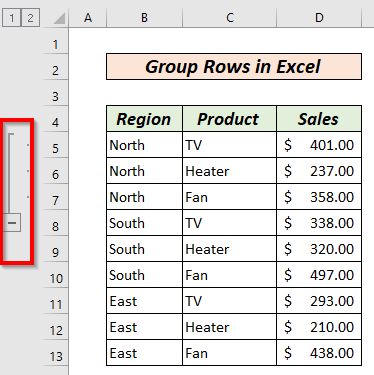
Gallwn weld o'r chwith fod rhesi 5, 6, 7 wedi ymddangos i cael eu grwpio. Gallwn ddefnyddio'r symbol lleihau (-) i gwympo'r rhesi hyn i un.

Wrth guddio, a ac arwydd(+) yn ymddangos. Wrth glicio ar yr arwydd plus , gallwn ehangu'r rhesi sydd wedi'u grwpio.

Darllen Mwy: Sut i Grwpio Rhesi yn Excel gydag Ehangu neu Lewygiad (5 Dull)
2. Creu Grwpiau Nythu i Grwpio Rhesi Gwahanol
Mewn geiriau symlach, mae Grwpiau wedi'u Nythu yn grŵp(iau) tu mewn i grŵp arall. Tybiwch, ar ôl grwpio'r Rhanbarth y Gogledd rydym am grwpio TV a Gwresogydd a werthir yn y rhanbarth hwnnw gyda'n gilydd. I wneud hynny, byddwn yn grwpio rhanbarth y gogledd gan ddefnyddio'r dull blaenorol (Dull 1). Yna byddwn yn dewis y rhesi sy'n nodi TV a Gwresogydd a werthwyd yn rhanbarth y gogledd.

Rydym yn yn mynd eto i'r Data tab>> Grŵp . A dewiswch Rhesi yn y blwch deialog .
Yna, cliciwch Iawn .

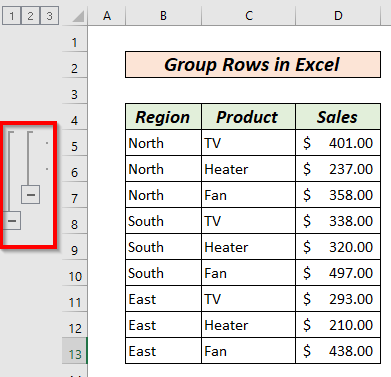
Yma, rhesi 5, 6, 7 sy'n ffurfio'r grŵp allanol. Mae rhesi 5 a 6 yn ffurfio'r grŵp mewnol. Gallwn gwympo ac ehangu grwpiau gan ddefnyddio'r camau a ddangosir yn y dull blaenorol.
CysylltiedigCynnwys: Sut i Grwpio Rhesi yn ôl Gwerth Cell yn Excel (3 Ffordd Syml)
3. Grwpio Rhesi Gan Ddefnyddio Allwedd SHIFT + ALT + Saeth Dde
Rydym yn gallu defnyddio llwybr byr y bysellfwrdd SHIFT + ALT + Bysell Saeth Dde () i grwpio rhesi . I wneud hynny, mae'n rhaid i ni ddewis y rhesi rydym am eu grwpio gyda'n gilydd.
>
Yna byddwn yn pwyso'r SHIFT + ALT + I'r dde Allwedd Saeth () gyda'i gilydd. Bydd blwch deialog yn ymddangos. Mae angen i ni ddewis rhesi yma a phwyso OK .
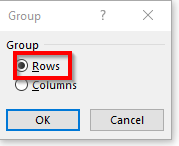
Fe welwn fod y rhesi a ddewiswyd wedi grwpio gyda'i gilydd. Yma, mae rhesi 5, 6, 7 wedi'u grwpio gyda'i gilydd.
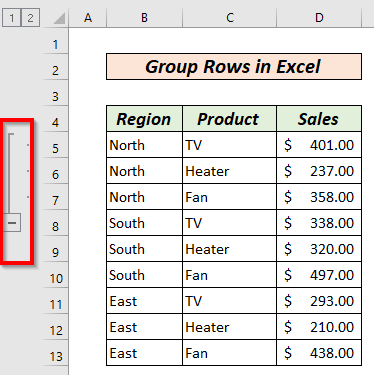
Gallwn ddefnyddio'r symbol lleihau (-) i cwympo'r rhesi hyn i un.
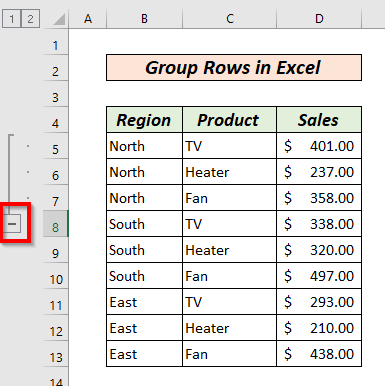
Wrth guddio, bydd arwydd plws(+) yn ymddangos. Wrth glicio ar yr arwydd plws, gallwn ehangu'r grŵp rhesi .

Cynnwys Cysylltiedig: Llwybr byr i Ddad-guddio Rhesi yn Excel (3 Dull Gwahanol)
Darlleniadau Tebyg:
- Sut i Rewi Rhesi yn Excel (6 Dull Hawdd)
- Sut i Amlygu Rhes Actif yn Excel (3 Dull)
- [Trwsio]: Methu Datguddio Rhesi yn Excel (4 Ateb)
- Sut i Lliwio Rhesi Amgen yn Excel (8 Ffordd)
- Sut i Greu Rhesi o fewn Cell yn Excel (3 Dull)
4. Grwpio Rhesi yn Excel Gan Ddefnyddio Amlinelliad Awtomatig
Yn y dulliau blaenorol, rydym wedi gwneud y grwpio â llaw. Excelmae ganddo nodwedd o'r enw Amlinelliad Awtomatig sy'n ein galluogi i greu grwpiau yn awtomatig.
I ddefnyddio Amlinelliad Awtomatig , mae'n rhaid i ni greu rhai rhesi a fydd yn gwahaniaethu rhwng gwahanol grwpiau. Yma rydym wedi mewnosod cyfanswm rhanbarthol ychwanegol rhesi .

Yna byddwn yn mynd i'r Data tab >> Grŵp >> Amlinelliad Awtomatig .

Byddwn yn dod o hyd i'r data wedi'u grwpio yn ôl rhanbarthau gwahanol.
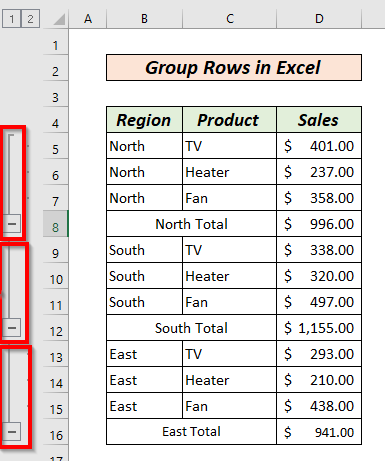
Cynnwys Cysylltiedig: Sut i Grwpio Rhesi yn Excel Tabl Colyn (3 Ffordd)
5. Grwpio Rhesi yn Excel gan Ddefnyddio Is-gyfanswm
Gallwn ddefnyddio'r nodwedd Subtotal yn Excel i grwpio data yn ogystal â chael crynodeb o'r data. I ddefnyddio'r nodwedd Is-gyfanswm bydd yn rhaid i ni Trefnu y data yn gyntaf. Gallwn ddefnyddio'r nodwedd Sort a Filter yn Excel i wneud hynny. I berfformio didoli, bydd angen i ni yn gyntaf ddewis yr ystod o ddata yr ydym am berfformio didoli drosto. Yma, rydym wedi dewis y golofn Rhanbarth .
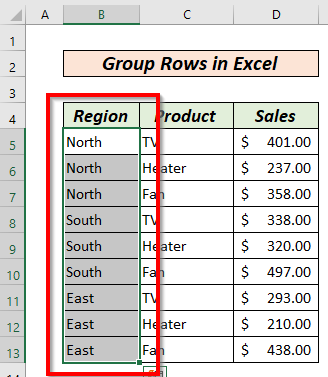
Yna ewch i, y tab Data a dewis Trefnu A i Z ( Isaf i Uchaf ).

Bydd blwch deialog newydd yn ymddangos. Mae angen i ni ddewis Ehangu'r dewis a chlicio Trefnu .

Yma, mae gennym ni data didoli .
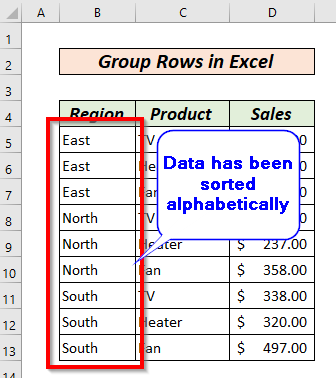
Byddwn yn dewis yr ystod ddata gyfan.
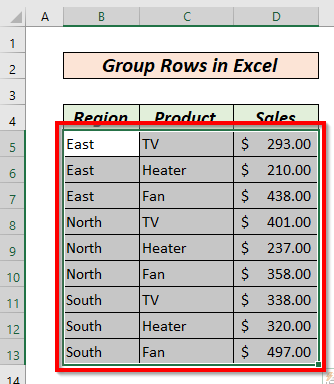
Yna ewch i Data tab >> dewis Is-gyfanswm .

Bydd blwch deialog newydd yn ymddangos.
 Byddwn yn dewis ein dewisiadau yn y blwch deialog hwn.
Byddwn yn dewis ein dewisiadau yn y blwch deialog hwn.
Ym mhob blwch derbyn newid : Byddwn yn dewis data'r golofn yn ôl yr hyn yr ydym am ei grwpio'r rhesi .
Defnyddio ffwythiant blwch: Byddwn yn dewis y gweithrediad mathemategol o'n dewis. Gallwn ddefnyddio SUM , COUNT , AVG , MIN , MAX, ac ati. swyddogaethau.
Ychwanegu is-gyfanswm i'r blwch : Byddwn yn dewis y golofn yr ydym am gyflawni'r gweithrediad mathemategol iddi.
Clicio Bydd y blwch ticio crynodeb isod yn dangos Is-gyfanswm ar ôl pob grŵp.
Wrth wasgu OK , byddwn yn cael data wedi'u grwpio yn ôl rhanbarthau gwahanol.

Cynnwys Cysylltiedig: Sut i Ddewis Rhes yn Excel Os yw Cell yn Cynnwys Data Penodol (4 Ffordd)
Pethau i'w Cofio
Wrth ddefnyddio'r Subtota l nodwedd gofalwch eich bod yn dewis yr holl opsiynau yn gywir i gael canlyniad cywir.
Adran Ymarfer
Rydym wedi cynnwys adran ymarfer yn y ddalen a ddarperir er mwyn i chi allu cael eich hun yn hawdd gyfarwydd â'r dulliau.
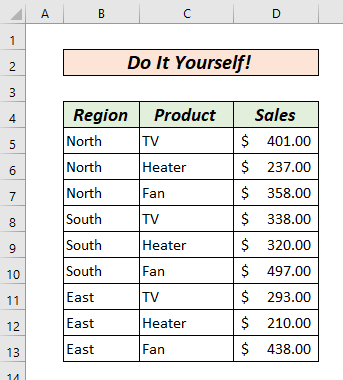
Casgliad
Yn yr erthygl hon, rydym wedi trafod 5 dull i grwpio rhesi yn Excel. Gall y 5 dull hyn wneud y gwaith o grwpio rhesi yn effeithiol iawn. Ymarferwch a gwnewch eich hun yn gyfarwydd â'r dulliau hyn. Am unrhyw adborth neu argymhelliad mae croeso i chi wneud sylwadau isod.Am unrhyw broblemau sy'n ymwneud ag Excel, mae croeso i chi gysylltu â ni . Bydd ein tîm yn fwy na pharod i'ch helpu.

